1. Cách vào BIOS Windows 11 khi khởi động máy tính
BIOS là chương trình tích hợp sẵn để khởi động Windows 11 khi người dùng bật máy tính. Nó cũng có chức năng quản lý dữ liệu giữa hệ điều hành của máy tính và các thiết bị khác như đĩa cứng, bàn phím, chuột,…
Để vào BIOS Windows 11, khi khởi động máy tính, bạn phải nhanh tay bấm phím chức năng của máy tính. Nguyên nhân là Windows 11 thường khởi động rất nhanh, đặc biệt là với các mẫu máy tính mới.
Hướng dẫn chi tiết như sau:
Bước 1: Bật nguồn máy tính và nhanh tay nhấn Fn+ F2 trên bàn phím ngay khi màn hình sáng lên để vào phần BIOS.
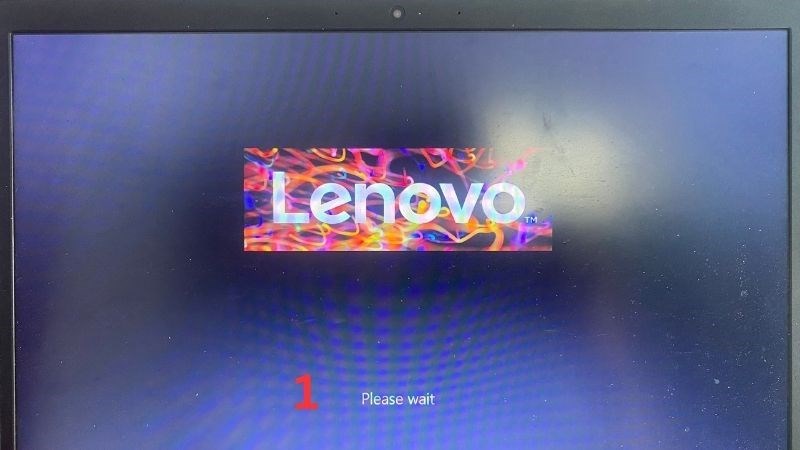
Bật nguồn máy tính
Bước 2: Ở bước này, bạn sẽ vào phần BIOS Windows 11 > Di chuyển qua các tùy chọn và thực hiện các thay đổi nếu có.
Lưu ý: Với các nhà sản xuất khác nhau thì giao diện, các phím tính năng để vào menu Boot và các tuỳ chọn có thể khác nhau.
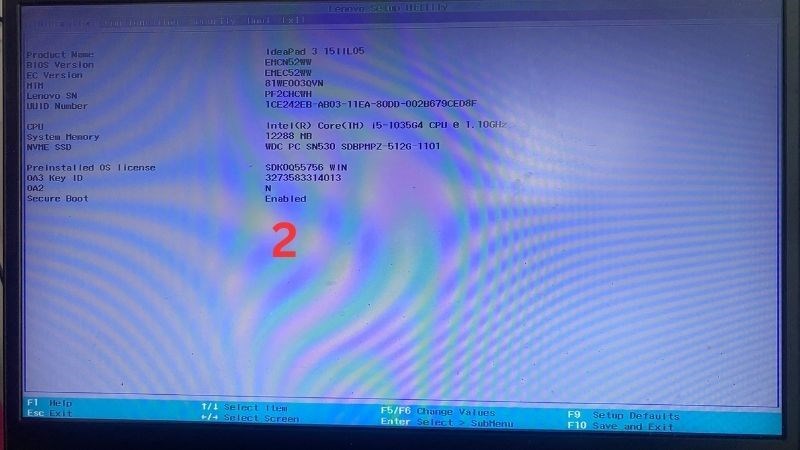
Giao diện trang BIOS
2. Cách mở BIOS Windows 11 bằng Windows Terminal
Một cách khác mà bạn có thể mở BIOS Windows 11 đó là dùng Windows Terminal. Hướng dẫn chi tiết từng bước như sau:
Bước 1: Vào Start, mở Windows Terminal.
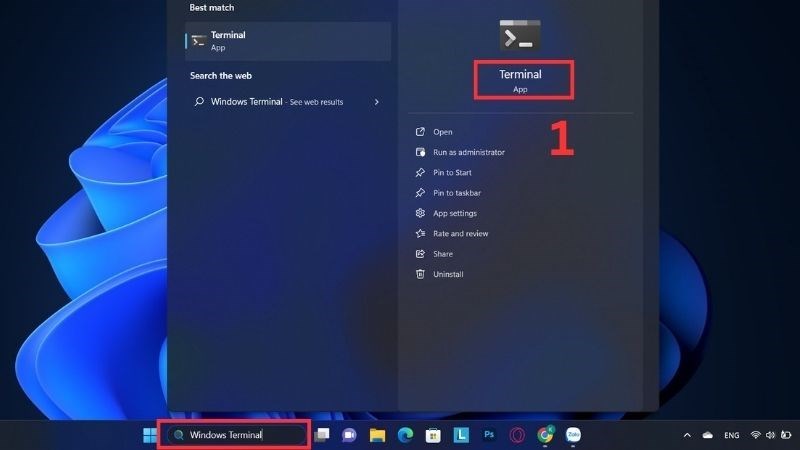
Vào Start, mở Windows Terminal
Bước 2: Nhập câu lệnh “shutdown /r /o /f /t 00” vào và bấm Enter.

Hộp thoại để nhập câu lệnh
Bước 3: Giao diện trang Choose an option> Vào mục Troubleshoot.
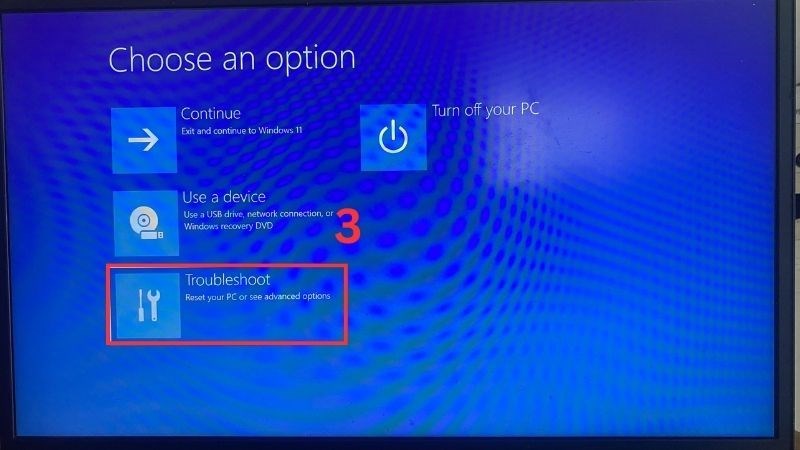
Vào mục Troubleshoot
Bước 4: Sau đó, bấm chọn Advanced Options.
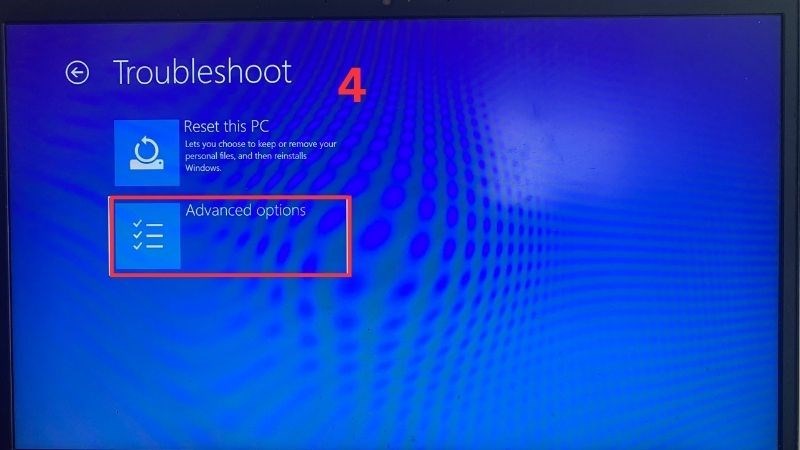
Trang Troubleshoot
Bước 5: Bấm vào UEFI Firmware Settings.
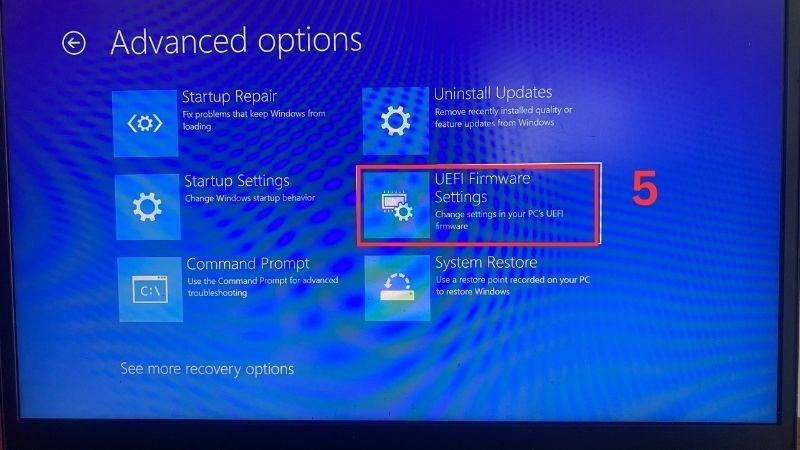
Trang Advanced Option
Bước 6: Nhấn Restart để mở BIOS Windows 11.
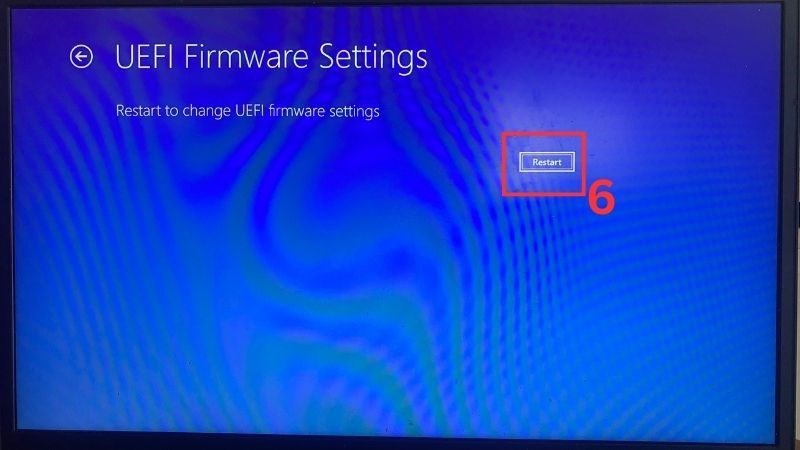
Tại UEFI Firmware Settings, bấm Restart
Bước 7: Lúc máy tính sẽ được khởi động lại và mở màn hình BIOS.
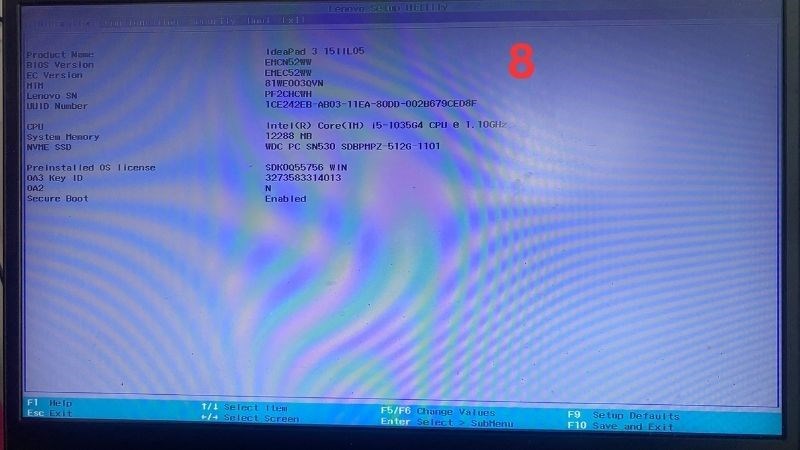
Trang BIOS của Windows 11
3. Cách truy cập vào BIOS trên những dòng máy khác
Với mỗi chiếc máy tính từ thương hiệu khác nhau, nhà sản xuất đã trang bị thêm các phím tắt để người dùng có thể truy cập vào BIOS thuận tiện. Dưới đây là hướng dẫn cách vào BIOS Windows 11 ở các dòng máy khác.
Cách vào BIOS Windows 11 Dell
Dell là một trong những thương hiệu đồ công nghệ được nhiều người ưa chuộng nhất. Để truy cập vào BIOS trên máy tính Dell, bạn có thể sử dụng một số phím như: F2, F1, Delete, F12 hoặc F3.
Với các dòng máy Dell cũ, bạn sử dụng tổ hợp Ctrl + Alt + Enter, Delete hoặc Fn (Function) + F1 để vào BIOS.

Mẫu laptop Dell
Cách bật BIOS Windows 11 Asus
Asus sở hữu những mẫu laptop văn phòng được nhiều chị em dân công sở ưa chuộng. Để vào BIOS, bạn dùng phím F2 hoặc Delete, Insert hoặc thậm chí là F10.

Laptop Asus được nhiều dân văn phòng ưa chuộng
Cách vào BIOS Windows 11 Acer
Acer là thương hiệu đến từ Đài Loan, sở hữu những bộ PC được trang bị bo mạch chủ xịn xò. Với dòng máy Acer, bạn sẽ sử dụng phím F2 hoặc Delete. Với các mẫu máy cũ, bạn sẽ dùng phím F1 hoặc tổ hợp Ctrl + Alt + Esc.

Máy tính của thương hiệu Acer
Cách vào BIOS Windows 11 ASRock
Với dòng máy ASRock, nhà sản xuất đã trang bị hai phím tắt là F1 hoặc Delete để người dùng bấm chọn vào BIOS.

Laptop ASRock với giao diện đơn giản
Cách vào BIOS Windows 11 HP
Nếu bạn đang dùng laptop HP và muốn vào BIOS, hãy bấm F10 và ESC. Bạn cũng có thể bấm F1, F12, F11 hoặc F6.

Laptop HP được nhiều người ưa chuộng
Cách vào BIOS Windows 11 Lenovo
Lenovo nổi tiếng với các dòng laptop siêu mỏng nhẹ phù hợp cho học sinh, sinh viên. Để vào BIOS Windows 11 Lenovo, hãy bấm phím F2 hoặc Fn + F2. Với laptop ThinkPad, bạn cũng có thể sử dụng phím F1.
Với các model cũ, bạn có thể thử ba tổ hợp phím: Ctrl + Alt + Insert, Ctrl + Alt + F3 hoặc Fn + F1.

Mẫu laptop Lenovo
Cách vào BIOS Windows 11 MSI
Một thương hiệu chuyên các dòng máy tính được các game thủ yêu thích chính là MSI. Với các sản phẩm đến từ nhà rồng, bạn có thể sử dụng phím Delete để truy cập vào BIOS. Với một số dòng máy bo mạch chủ khác thì hãy dùng F2.

Laptop MSI được các game thủ yêu thích
Cách vào BIOS Windows 11 Samsung
Đối với các dòng máy Windows 11 Samsung, hãy sử dụng phím F2 nếu bạn muốn truy cập vào BIOS.

Mẫu laptop Samsung mới siêu mỏng nhẹ
Cách vào BIOS Windows 11 Sony
Sony là thương hiệu được nhiều bạn trẻ lựa chọn với các mẫu laptop VAIO. Để mở BIOS Windows 11 trên VAIO, bạn có thể bấm vào phím ASSIST khi khởi động máy.

Laptop VAIO được nhiều chị em sử dụng
Cách vào BIOS Windows 11 Toshiba
Trong trường hợp bạn dùng laptop Toshiba, hãy bấm phím F2, F1 hoặc Esc nhé. Với dòng máy Toshiba Equium, bạn hãy thử bấm F12 để bật BIOS Windows 11.

Việc truy cập BIOS trên Windows 11 không chỉ đơn giản mà còn rất cần thiết cho những ai muốn tùy chỉnh và tối ưu hóa hệ thống của mình. Với các bước hướng dẫn chi tiết mà Thế Giới Số đã cung cấp, bạn có thể dễ dàng vào BIOS trên nhiều dòng máy khác nhau một cách nhanh chóng. Điều này giúp bạn có thể kiểm soát tốt hơn các thiết lập phần cứng, cải thiện hiệu suất và đảm bảo hệ thống hoạt động ổn định.
Hy vọng rằng bài viết này đã mang lại những thông tin hữu ích và giúp bạn tự tin hơn khi thao tác với BIOS. Nếu bạn còn bất kỳ thắc mắc hay cần hỗ trợ thêm, đừng ngần ngại liên hệ với chúng tôi hoặc truy cập vào trang web của Thế Giới Số để được tư vấn và hỗ trợ kịp thời. Chúc bạn thành công!









